
|
-
-
バーコード、二次元シンボルを VB.NET / C# のプログラムから印刷するには、ドライバーのプロパティー画面で設定したバーコード、二次元シンボル印刷用のデバイスフォントを使用します。

- EPSON Advanced Printer Driver 4 シリーズ のドライバー設定
- EPSON Advanced Printer Driver 5 シリーズ のドライバー設定
- EPSON Advanced Printer Driver 4 シリーズ のプログラム例
- EPSON Advanced Printer Driver 5 シリーズ のプログラム例
- プリンタードライバーのプロパティーを開きます。
- 「全般」タブを選択し、「印刷設定」ボタンをクリックします。
- 「印刷設定」画面の「プリンター設定」タブを選択します。
- 「TrueTypeフォントの置き換え: <置き換えない>」を選び、下部に表示された「TrueTypeフォントの置き換え」の「置き換える」を選択します。
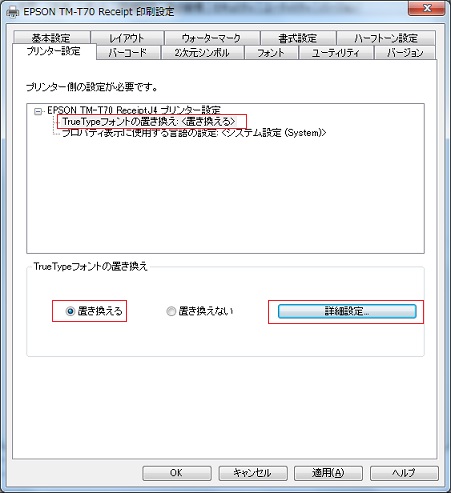
- 「詳細設定」ボタンを押します。
- 表示された「TrueTypeフォントの置き換え」画面のフォントリストから、置き換えを行うTrueTypeフォントを選択します。
「置き換え先フォント」からバーコードまたは二次元シンボルのデバイスフォントを選択し、「OK」ボタンを押します。
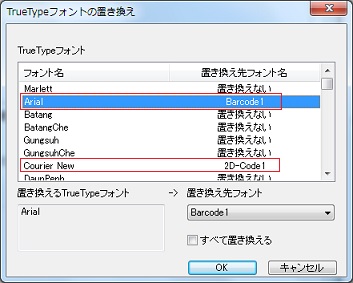
- 全ての設定画面にて、[OK]または[適用]ボタンを選択し、設定を完了します。
- プリンタードライバーのプロパティーを開きます。
- 「全般」タブを選択し、「印刷設定(基本設定)」ボタンをクリックします。
- 表示された「印刷設定」画面の「高度な設定」タブを選択して「高度な設定」ボタンを押します。
※APD5 ユーティリティーが起動します。
- バーコードの設定をするには、起動した APD5 ユーティリティーの左側から「バーコード」を選択します。
- 「フォント名」から「Barcode1 ~ 8」のいずれかを選択し、そのフォントで印字したいバーコードを「タイプ」で選択します。
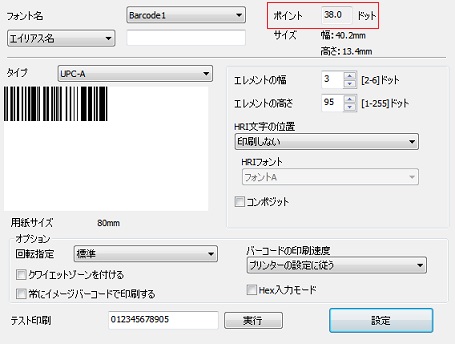
- 「設定」ボタンを押してバーコードフォントを登録します。
- 二次元シンボルの設定をするには、起動した APD5 ユーティリティーの左側から「2次元シンボル」を選択します。
- 「フォント名」から「2D-Code1 ~ 8」のいずれかを選択し、そのフォントで印字したいバーコードを「タイプ」で選択します。
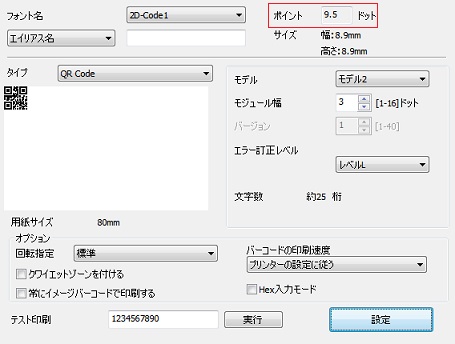
- 「設定」ボタンを押して二次元シンボルフォントを登録します。
- 次に APD5 ユーティリティーの左側から「フォント置き換え」を選択します。
- 「TrueTypeフォントの置き換え」タブを選択します。
- フォントリストから、置き換え先の TrueType フォントを選び、プルダウンリスト「デバイスフォント」から、置き換えるデバイスフォントを指定します。
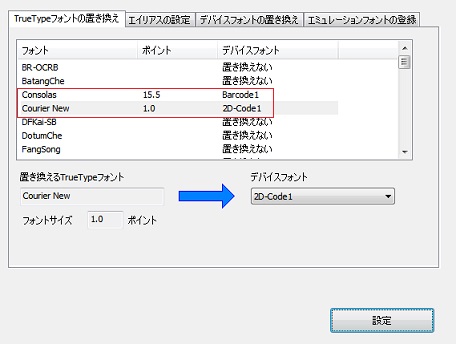
- 「設定」をクリックして、設定を完了します。

上の画像にある「置き換える TrueType フォント」と「フォントサイズ」をプログラムで使用するフォントとして指定します。
表示されている以外のフォントサイズを指定した場合、正しい印刷結果が得られない場合があります。
上記の「EPSON Advanced Printer Driver 4 シリーズ のドライバー設定」をおこなった後、開発環境から印字するプログラムの例です。
例)バーコードの場合 (C#)
private const string Barcode_Data = "012345678905";
private const string PRINTER_NAME = "EPSON TM-T88IV Receipt";// プリンター名
private void cmdPrint_Click(object sender, System.EventArgs e)
{
PrintDocument pdPrint = new PrintDocument();
pdPrint.PrintPage += new PrintPageEventHandler(pdPrint_PrintPage);
pdPrint.PrinterSettings.PrinterName = PRINTER_NAME;
pdPrint.DocumentName = "Testing";
// 印刷
pdPrint.Print();
}
// 印刷処理
private void pdPrint_PrintPage(object sender, PrintPageEventArgs e)
{
float x, y;
//フォントの置き換え機能で Arial は
//デバイスフォント Barcode1 になっています。
Font BarcodeFont = new Font("Arial",
(float)57.5, //フォントサイズ指定
FontStyle.Regular,
GraphicsUnit.Point);
e.Graphics.PageUnit = GraphicsUnit.Point;
x = 10;
y = 0;
e.Graphics.DrawString(Barcode_Data, BarcodeFont, Brushes.Black, x, y);
}
|
例)二次元シンボルの場合 (C#)
private const string Symbol_Data = "http://www.epson.jp/";
private const string PRINTER_NAME = "EPSON TM-T88IV Receipt";// プリンター名
private void cmdPrint_Click(object sender, System.EventArgs e)
{
PrintDocument pdPrint = new PrintDocument();
pdPrint.PrintPage += new PrintPageEventHandler(pdPrint_PrintPage);
pdPrint.PrinterSettings.PrinterName = PRINTER_NAME;
pdPrint.DocumentName = "Testing";
// 印刷
pdPrint.Print();
}
// 印刷処理
private void pdPrint_PrintPage(object sender, PrintPageEventArgs e)
{
float x, y;
//フォントの置き換え機能で Courier New は
//デバイスフォント 2D-Code1 になっています。
Font SymbolFont = new Font("Courier New",
(float)8.5, //フォントサイズ指定
FontStyle.Regular,
GraphicsUnit.Point);
e.Graphics.PageUnit = GraphicsUnit.Point;
x = 10;
y = 0;
e.Graphics.DrawString(Symbol_Data, SymbolFont, Brushes.Black, x, y);
}
|
上記の「EPSON Advanced Printer Driver 5 シリーズ のドライバー設定」をおこなった後、開発環境から印字するプログラムの例です。
例)バーコードの場合 (C#)
private const string Barcode_Data = "012345678905";
private const string PRINTER_NAME = "EPSON TM-T70II Receipt";// プリンター名
private void cmdPrint_Click(object sender, System.EventArgs e)
{
PrintDocument pdPrint = new PrintDocument();
pdPrint.PrintPage += new PrintPageEventHandler(pdPrint_PrintPage);
pdPrint.PrinterSettings.PrinterName = PRINTER_NAME;
pdPrint.DocumentName = "Testing";
// 印刷
pdPrint.Print();
}
// 印刷処理
private void pdPrint_PrintPage(object sender, PrintPageEventArgs e)
{
float x, y;
//フォントの置き換え機能で Consolas は
//デバイスフォント Barcode1 になっています。
Font BarcodeFont = new Font("Consolas",
(float)15.5, //フォントサイズ指定
FontStyle.Regular,
GraphicsUnit.Point);
e.Graphics.PageUnit = GraphicsUnit.Point;
x = 10;
y = 0;
e.Graphics.DrawString(Barcode_Data, BarcodeFont, Brushes.Black, x, y);
}
|
例)二次元シンボルの場合 (C#)
private const string Symbol_Data = "http://www.epson.jp/";
private const string PRINTER_NAME = "EPSON TM-T70II Receipt";// プリンター名
private void cmdPrint_Click(object sender, System.EventArgs e)
{
PrintDocument pdPrint = new PrintDocument();
pdPrint.PrintPage += new PrintPageEventHandler(pdPrint_PrintPage);
pdPrint.PrinterSettings.PrinterName = PRINTER_NAME;
pdPrint.DocumentName = "Testing";
// 印刷
pdPrint.Print();
}
// 印刷処理
private void pdPrint_PrintPage(object sender, PrintPageEventArgs e)
{
float x, y;
//フォントの置き換え機能で Courier New は
//デバイスフォント 2D-Code1 になっています。
Font SymbolFont = new Font("Courier New",
(float)1, //フォントサイズ指定
FontStyle.Regular,
GraphicsUnit.Point);
e.Graphics.PageUnit = GraphicsUnit.Point;
x = 10;
y = 0;
e.Graphics.DrawString(Symbol_Data, SymbolFont, Brushes.Black, x, y);
}
|
| モバイルプリンター |
TM-P20,TM-P60II |
| PC一体型プリンター |
TM-T70II-DT,TM-T88V-DT |
| TMシリーズ |
TM-H5000II,TM-H6000II,TM-H6000III,TM-H6000IV,TM-J2000,TM-J2100,TM-L60II,TM-L90 オートカッターモデル,TM-L90 ピーラーモデル,TM-T20,TM-T20II,TM-T285,TM-T70,TM-T70II,TM-T88III,TM-T88IV,TM-T88V,TM-T90,TM-T90 KP,TM-T90II,TM-U220A,TM-U220B,TM-U220D,TM-U295,TM-U590,TM-U675,TM-U950 |
|